win10win加x组合键没反应怎么办 win10按win加x组合键无效处理方法
我们在操作win10电脑的时候,常常会使用默认快捷键来快速打开系统某些功能,不过近日有用户在win10系统上想要通过win加x组合键开启开始菜单右键属性时,总是一直没反应,对此win10win加x组合键没反应怎么办呢?接下来小编就来告诉大家win10按win加x组合键无效处理方法。
具体方法:
方法一:组件功能被禁用
1、按 WIn + S 组合键,打开搜索,搜索框中,输入 gpedit.msc 命令,然后点击并打开系统给出的最佳匹配 gpedit.msc Microsoft 通用管理文档;
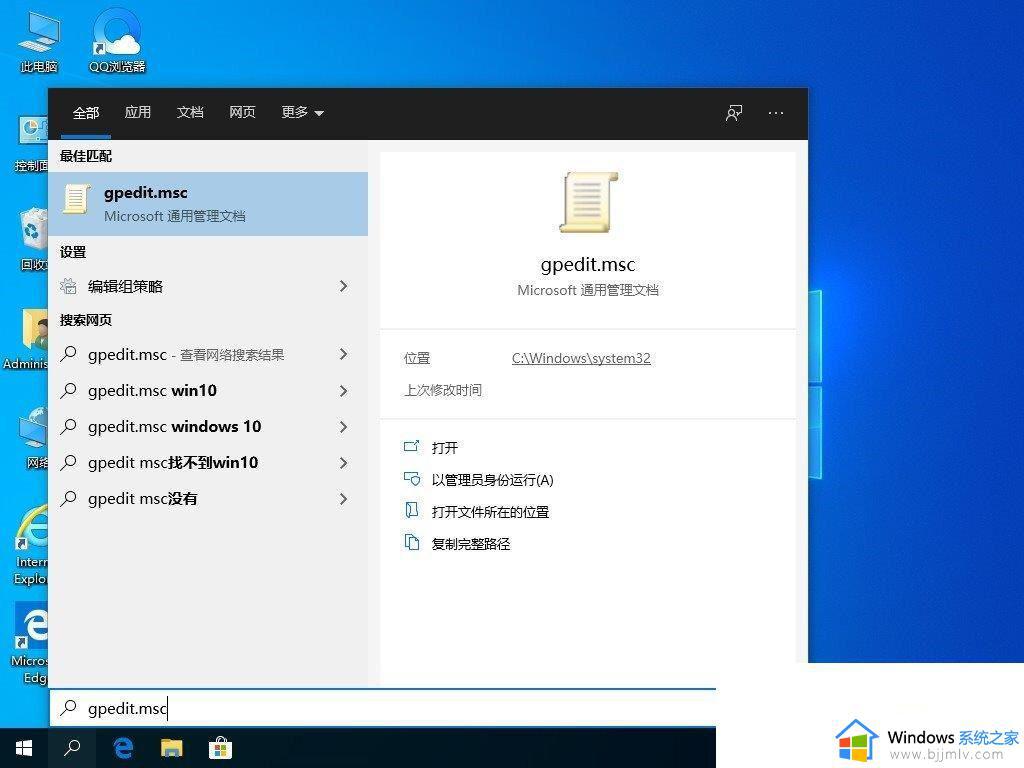
2、本地组策略编辑器窗口中,依次展开到:用户配置 - 管理模板 - Windows 组件 - 文件资源管理器;
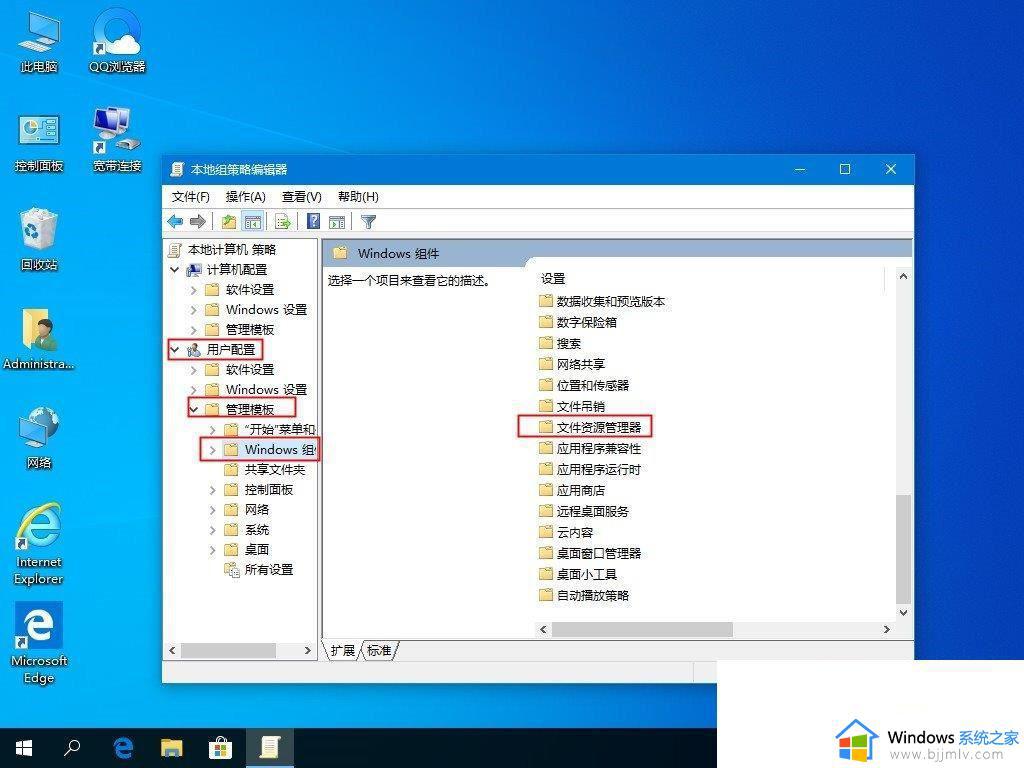
3、文件资源管理器下,双击打开关闭 Windows 键热键;
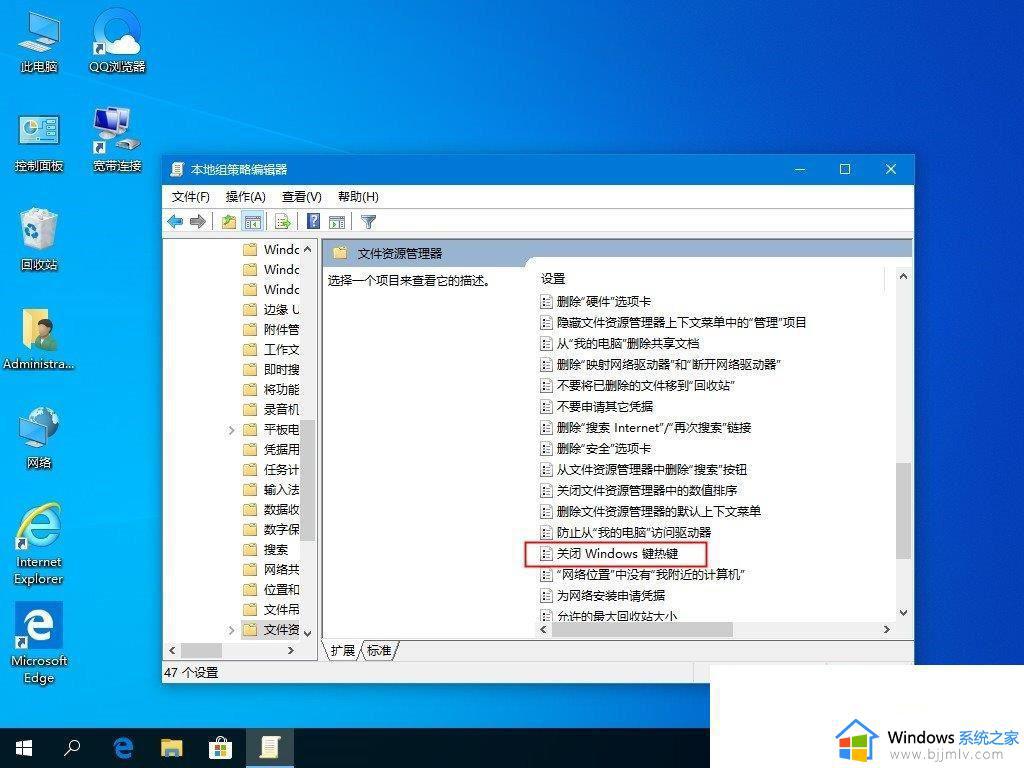
4、关闭 Windows 键热键窗口中,设置为未配置或者已禁用,之后点击确定即可;
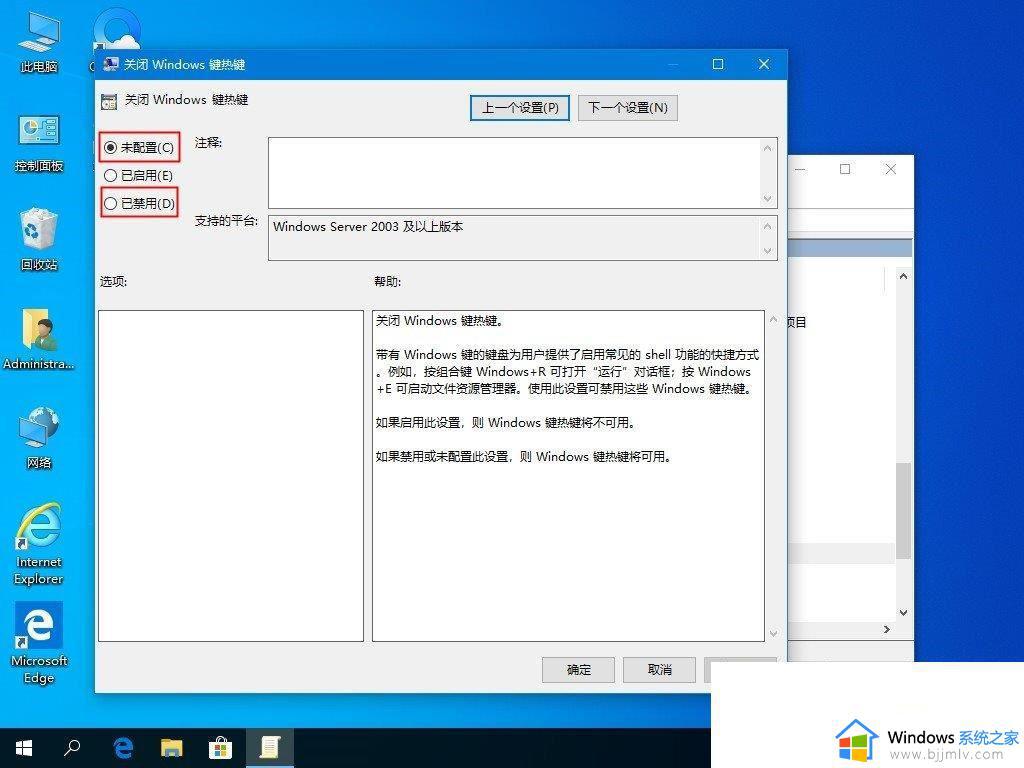
方法二:Win键被禁用
1、右键点击桌面空白处,在打开的菜单项中,选择新建记事本,打开记事本,复制以下代码:
[Version]
Signature=“$CHICAGO$”
[DefaultInstall]
DelReg=My.Del.Reg
[My.Del.Reg]
HKLM,SYSTEMCurrentControlSetControlKeyboard Layout,Scancode Map
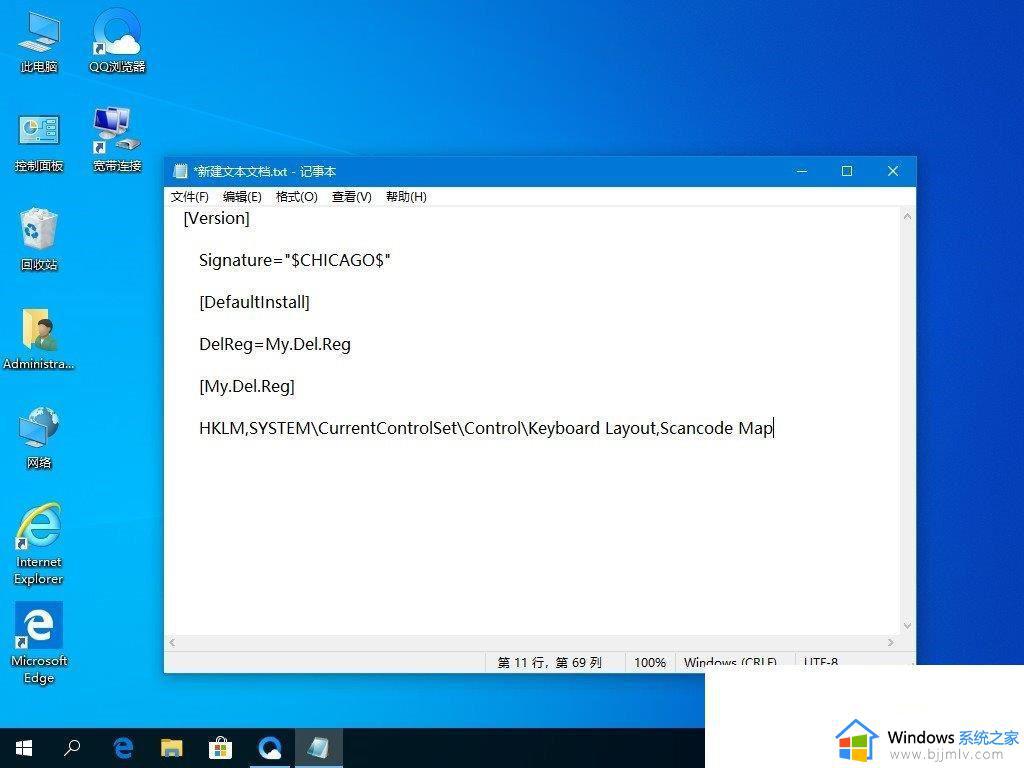
2、另存为 win.ini 文件到桌面;
3、右键点击 win.ini 文件,在打开的菜单项中,选择安装,安装好之后,重启电脑;
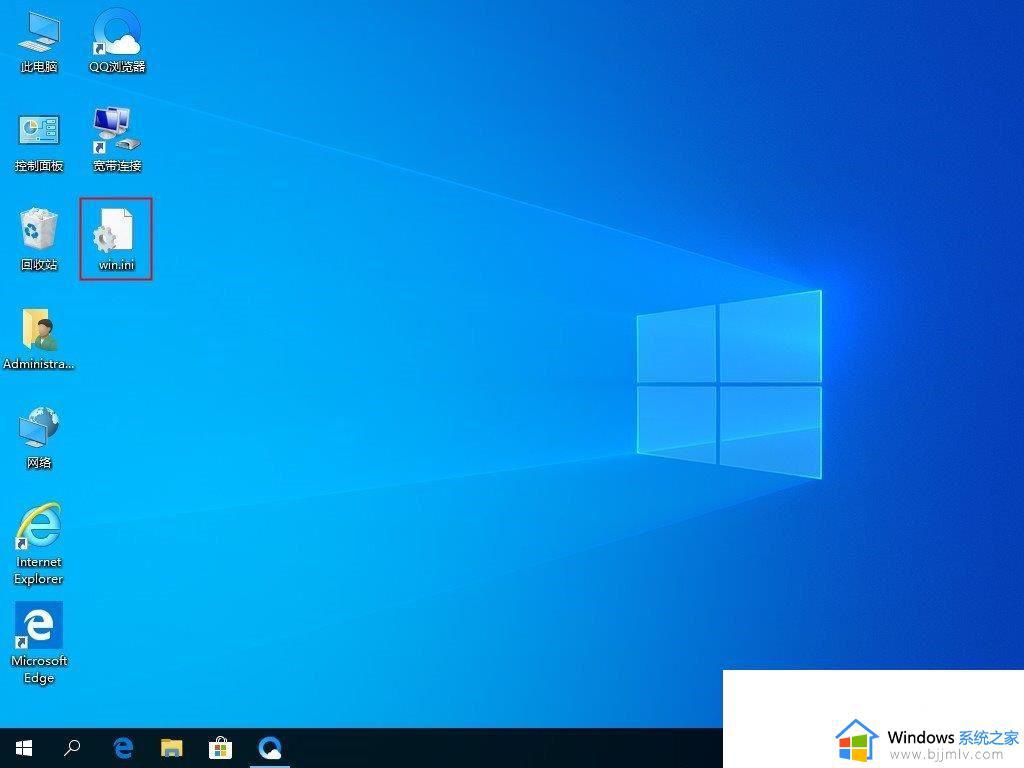
上述就是小编给大家带来的win10按win加x组合键无效处理方法了,碰到同样情况的朋友们赶紧参照小编的方法来处理吧,希望本文能够对大家有所帮助。
win10win加x组合键没反应怎么办 win10按win加x组合键无效处理方法相关教程
- win10系统win键加tab没反应怎么办 win10win加tab不能用了修复方法
- win10 win+r打不开运行窗口怎么办 win10 win键和r键按了没反应处理方法
- win10键盘灯亮,但是按键没反应怎么办 win10键盘灯亮按键无反应解决方法
- win10按开始键没反应怎么办 win10点击开始菜单没反应如何处理
- win10系统win键不能用了怎么办 win10系统win键没反应修复方法
- win10win加空格没反应怎么办 win10win加空格不能用如何解决
- win10鼠标右键没反应怎么回事 win10鼠标右键没反应处理方法
- win10音量键没反应怎么办 win10音量键无法调节如何处理
- 截图win10快捷键失效怎么办 win10截图快捷键没反应修复方法
- 键盘失灵按什么键恢复win10 win10键盘全部按键没反应如何修复
- win10如何看是否激活成功?怎么看win10是否激活状态
- win10怎么调语言设置 win10语言设置教程
- win10如何开启数据执行保护模式 win10怎么打开数据执行保护功能
- windows10怎么改文件属性 win10如何修改文件属性
- win10网络适配器驱动未检测到怎么办 win10未检测网络适配器的驱动程序处理方法
- win10的快速启动关闭设置方法 win10系统的快速启动怎么关闭
win10系统教程推荐
- 1 windows10怎么改名字 如何更改Windows10用户名
- 2 win10如何扩大c盘容量 win10怎么扩大c盘空间
- 3 windows10怎么改壁纸 更改win10桌面背景的步骤
- 4 win10显示扬声器未接入设备怎么办 win10电脑显示扬声器未接入处理方法
- 5 win10新建文件夹不见了怎么办 win10系统新建文件夹没有处理方法
- 6 windows10怎么不让电脑锁屏 win10系统如何彻底关掉自动锁屏
- 7 win10无线投屏搜索不到电视怎么办 win10无线投屏搜索不到电视如何处理
- 8 win10怎么备份磁盘的所有东西?win10如何备份磁盘文件数据
- 9 win10怎么把麦克风声音调大 win10如何把麦克风音量调大
- 10 win10看硬盘信息怎么查询 win10在哪里看硬盘信息
win10系统推荐